
ユウ
オブジェクトを適当に散らすのに便利な小技だよ!
同じ内容のYouTube動画はこちらから!
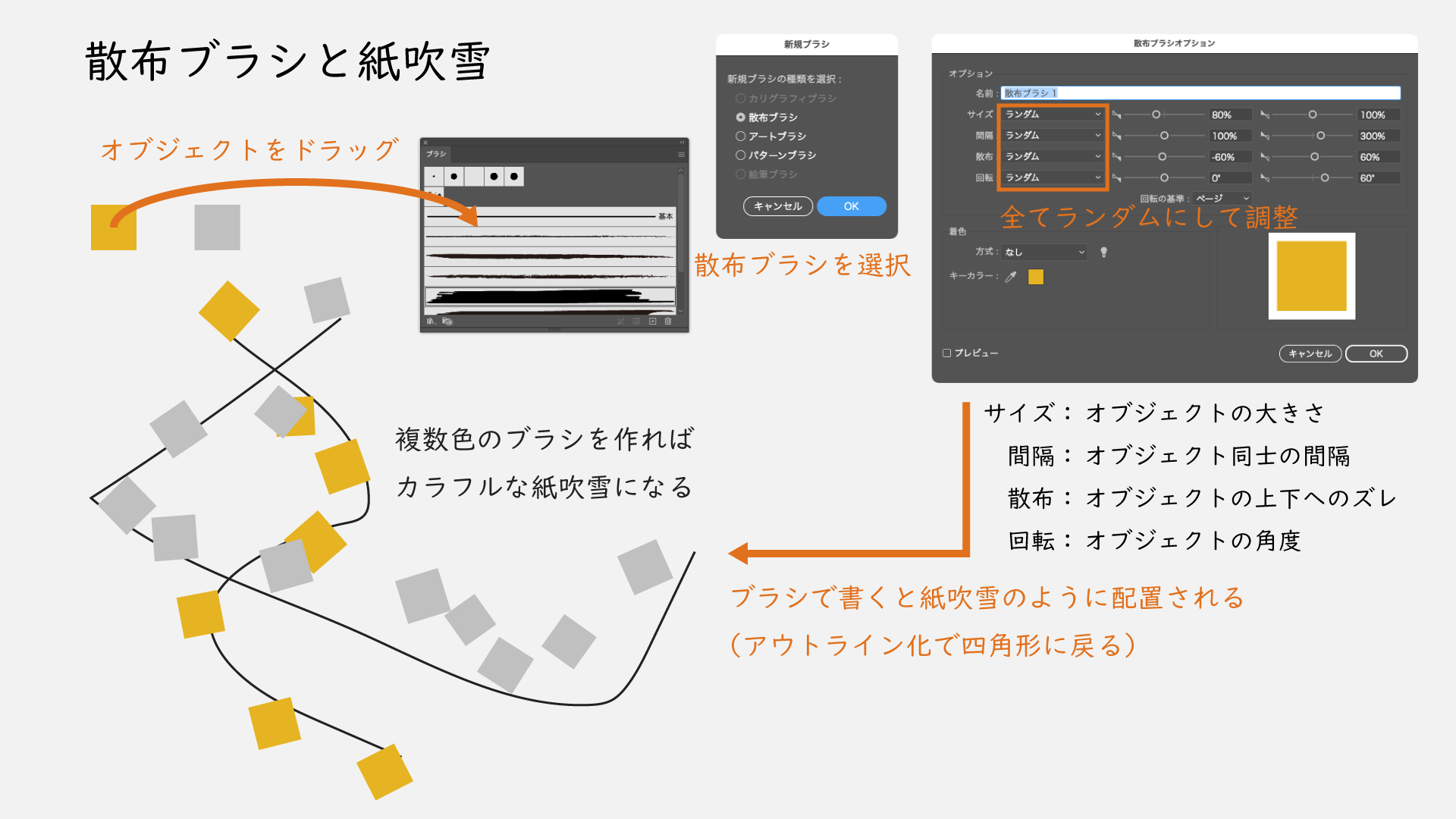
楽しげなデザインや子供向けのデザインにピッタリの紙吹雪の作り方について解説します。
まずは「四角形ツール」で紙吹雪1枚のサイズの正方形を配置、次にその四角形をブラシパネル内にドラッグしてください。
するとブラシの種類を聞かれるウィンドウが開くので、「散布ブラシ」を選択して「OK」をクリック。
さらに「散布ブラシオプション」ウィンドウが開くので、設定項目を全て「固定」から「ランダム」にして調整しましょう。
サイズ(オブジェクトの大きさ)は80〜100%くらい、間隔(オブジェクト同士の間隔)は100〜300%くらい、散布(オブジェクトの上下へのズレ)は-60〜60%くらい、回転(オブジェクトの角度)は0〜60°くらい、大体この辺りを基準にしておくと紙吹雪の密度を調整しやすいのでオススメです。
設定し終わったら「OK」を押すことで新規散布ブラシとして紙吹雪ブラシが完成です。
登録したブラシをダブルクリックすれば、先ほどの「散布ブラシオプション」ウィンドウが開くので後からブラシの設定を調整することも可能です。
「ランダム」の場合、配置した線を選択して登録したブラシをクリックすれば毎回違う紙吹雪になるので、ある程度設定したら気に入る配置になるまで連打すればOK。
散布ブラシをアウトライン化すれば元の四角形オブジェクトに戻るので、色の変更や配置の微調整が可能になります。
色を変えて同様に散布ブラシを作成すればカラフルな紙吹雪になるので、ぜひ一度試してみてください!

